WSD-portin käyttäminen
Tässä osassa kerrotaan, miten PCL-tulostinohjain asennetaan käyttämällä WSD-porttia.
![]()
WSD-portti on käytettävissä vain, kun käyttöjärjestelmä on Windows Vista/7 tai Windows Server 2008/2008 R2.
Asennukseen vaaditaan pääkäyttäjän oikeudet. Kirjaudu sisään pääkäyttäjänä.
Voit liittää laitteen vain jos sekä laite että tietokone ovat samassa verkkosegmentissä tai verkon haku on käytössä. Lisätietoja, katso Windowsin ohje.
Windows 7, Windows Server 2008 R2
![]() Sulje kaikki käynnissä olevat sovellukset.
Sulje kaikki käynnissä olevat sovellukset.
![]() Valitse [Käynnistä]-valikosta [Tietokone].
Valitse [Käynnistä]-valikosta [Tietokone].
![]() Napsauta [Verkko].
Napsauta [Verkko].
Näytölle tulee [Verkko]-ikkuna, ja laite aloittaa etsinnän automaattisesti.
![]() Napsauta laitteen kuvaketta hiiren kakkospainikkeella ja valitse sitten [Asenna].
Napsauta laitteen kuvaketta hiiren kakkospainikkeella ja valitse sitten [Asenna].
Jos esille tulee viesti "Laitteen ohjainohjelmistoa ei voitu asentaa", sulje viesti ja jatka vaiheeseen 5.
![]() Valitse [Käynnistä]-valikosta [Laitteet ja tulostimet].
Valitse [Käynnistä]-valikosta [Laitteet ja tulostimet].
![]() Valitse [Lisää tulostin].
Valitse [Lisää tulostin].
![]() Napsauta [Lisää paikallinen tulostin].
Napsauta [Lisää paikallinen tulostin].
![]() Valitse [Käytä porttia:] ja valitse WSD-portti.
Valitse [Käytä porttia:] ja valitse WSD-portti.
![]() Napsauta [Seuraava].
Napsauta [Seuraava].
![]() Valitse [Levy...].
Valitse [Levy...].
![]() Aseta cd-levy asemaan.
Aseta cd-levy asemaan.
Jos [AutoPlay]-valintaikkuna avautuu, napsauta [Sulje].
![]() Valitse [Selaa...] ja ilmoita sitten tulostinohjaimen sijainti.
Valitse [Selaa...] ja ilmoita sitten tulostinohjaimen sijainti.
Ohjaimet ovat laitteen mukana toimitetun cd-levyn seuraavissa kansioissa.
RPCS Raster -tulostinohjain 32-bittiselle Windowsille
DRIVERS\X86\RPCS_R\XP_VISTA\DISK1
RPCS Raster -tulostinohjain 64-bittiselle Windowsille
DRIVERS\X64\RPCS_R\X64\DISK1
![]() Napsauta [OK].
Napsauta [OK].
![]() Valitse haluamasi tulostin ja valitse [Seuraava >].
Valitse haluamasi tulostin ja valitse [Seuraava >].
![]() Noudata näyttöön tulevia ohjeita.
Noudata näyttöön tulevia ohjeita.
Voit myös muuttaa laitteen nimeä, määrittää sen oletustulostimeksi ja/tai jaetuksi tulostimeksi sekä tulostaa testisivun.
![]() Valitse [Valmis].
Valitse [Valmis].
Jos asennus onnistui, WSD-porttiin liitetyn laitteen kuvake lisätään [Laitteet ja tulostimet] -ikkunaan.
![]()
WSD:n jälkeen tuleva portin nimi on satunnainen merkkijono. Sitä ei voi vapaasti muuttaa.
Pysäytä valitun ohjaimen asennus napsauttamalla, [Peruuta] ennen kuin asennus on valmis. Kun asennat uudelleen WSD-porttia, napsauta laitteen kuvaketta [Verkko]-ikkunassa hiiren kakkospainikkeella ja valitse [Poista].
Windows Vista, Windows Server 2008
![]() Sulje kaikki käynnissä olevat sovellukset.
Sulje kaikki käynnissä olevat sovellukset.
![]() Valitse [Käynnistä]-valikosta [Verkko].
Valitse [Käynnistä]-valikosta [Verkko].
Näytölle tulee [Verkko]-ikkuna, ja laite aloittaa etsinnän automaattisesti.
![]() Napsauta laitteen kuvaketta hiiren kakkospainikkeella ja valitse sitten [Asenna].
Napsauta laitteen kuvaketta hiiren kakkospainikkeella ja valitse sitten [Asenna].
Jos [Käyttäjätilien valvonta] -valintaikkuna avautuu, valitse [Jatka].
![]() Napsauta [Etsi ja asenna ohjain (suositus)].
Napsauta [Etsi ja asenna ohjain (suositus)].
Jos [Käyttäjätilien valvonta] -valintaikkuna avautuu, valitse [Jatka].
![]() Valitse [Etsi ohjainohjelmistoa tietokoneesta (kokeneet käyttäjät)].
Valitse [Etsi ohjainohjelmistoa tietokoneesta (kokeneet käyttäjät)].
![]() Aseta cd-levy asemaan.
Aseta cd-levy asemaan.
Jos [AutoPlay]-valintaikkuna avautuu, napsauta [Sulje].
![]() Valitse [Selaa...] ja ilmoita sitten tulostinohjaimen sijainti.
Valitse [Selaa...] ja ilmoita sitten tulostinohjaimen sijainti.
Ohjaimet ovat laitteen mukana toimitetun cd-levyn seuraavissa kansioissa.
RPCS Raster -tulostinohjain 32-bittiselle Windowsille
DRIVERS\X86\RPCS_R\XP_VISTA\DISK1
RPCS Raster -tulostinohjain 64-bittiselle Windowsille
DRIVERS\X64\RPCS_R\X64\DISK1
![]() Napsauta [Seuraava].
Napsauta [Seuraava].
Jos saat ilmoituksen [Tämän ohjainohjelmiston julkaisijaa ei voitu varmistaa.], valitse [Asenna silti tämä ohjainohjelmisto].
![]() Napsauta [Sulje].
Napsauta [Sulje].
Jos asennus onnistui, WSD-porttiin liitetyn laitteen kuvake ilmestyy [Tulostimet]-ikkunaan.
![]()
WSD:n jälkeen tuleva portin nimi on satunnainen merkkijono. Sitä ei voi vapaasti muuttaa.
Pysäytä valitun ohjaimen asennus napsauttamalla, [Peruuta] ennen kuin asennus on valmis. Kun asennat uudelleen WSD-porttia, napsauta laitteen kuvaketta [Verkko]-ikkunassa hiiren kakkospainikkeella ja valitse [Poista].